
Lesley Fowler
0
4531
134
 Вот скомпилированный список, содержащий 5 бесплатных умных почтовых приложений, которые сэкономят ваше время, работу и возможность разбить ваш компьютер на куски.
Вот скомпилированный список, содержащий 5 бесплатных умных почтовых приложений, которые сэкономят ваше время, работу и возможность разбить ваш компьютер на куски.
Выберите, какое из этих приложений принесет вам наибольшую пользу, и начните упрощать использование электронной почты..
(1) SimpleMail (Расширение Firefox)
Первое почтовое приложение называется SimpleMail. Это расширение Firefox, которое упростит ваши потребности в электронной почте POP3, IMAP и SMTP благодаря использованию Firefox. Вы сможете превратить Firefox в простой, но удобный клиент для отправки электронной почты..

Управление электронной почтой
Установив его, вы сможете управлять своим почтовым ящиком, как если бы это была другая вкладка в Firefox. Это расширение может использоваться с учетными записями электронной почты POP3, SMTP и IMAP. У вас не будет помощи по электронной почте, как у других почтовых клиентов. Однако тот факт, что вы можете проверить свою электронную почту одним нажатием кнопки (буквально), заменяет то, чего не хватает SimpleMail в этом отделе..
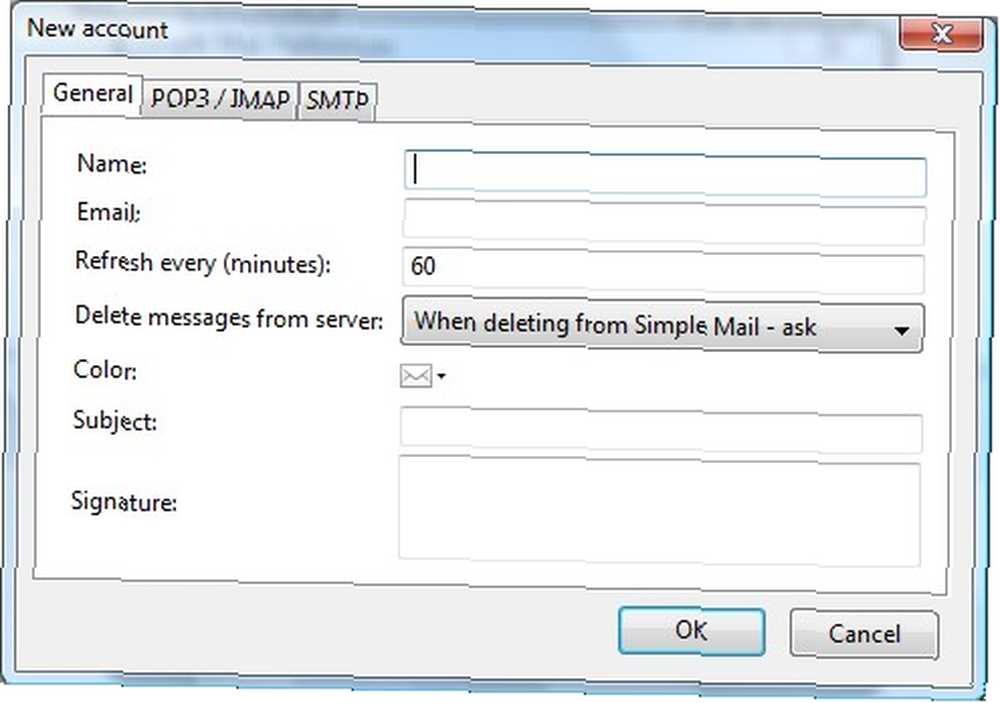
Добавленные функции и удобство использования
SimpleMail позволяет настроить столько учетных записей электронной почты, сколько вы хотите. Вы можете проверять свои сообщения, отвечать на них, просматривать любые вложенные файлы или изображения, а также отправлять электронные письма с помощью текстового редактора..
Хотя вы можете добавить адресную книгу, эта программа должна была быть простым почтовым клиентом, поэтому в ней нет возможности вставлять подписи и фильтры спама..
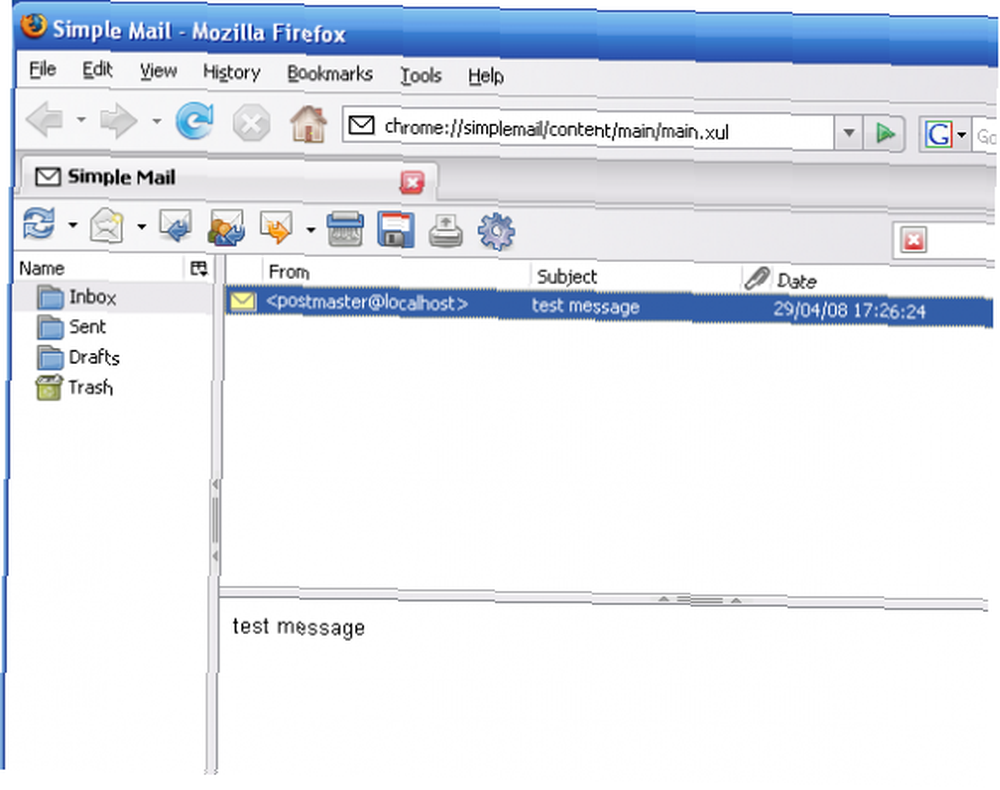
Совместимость с ОС: Win98 / 98SE / Me / 2000 / XP / Vista
(2) Gmail Notifier Beta (Настольное приложение)
С помощью Gmail Notifier вы можете проверять свои сообщения без необходимости открывать браузер на веб-странице Gmail. Вы можете проверить электронную почту из панели задач, исключив посещение веб-страницы Gmail..
Это приложение довольно полезно. Однако в некоторых областях он не соответствует ожидаемому, например, вы можете проверять только одну учетную запись за раз, а уведомитель проверяет только новые сообщения, когда вы сообщаете об этом.
Gmail Notifier показывает фрагмент каждой электронной почты, которая входит в ваш почтовый ящик. Таким образом, вы можете решить, стоит ли открывать браузер, чтобы прочитать его..
Это кнопка уведомлений Gmail со следующими параметрами:
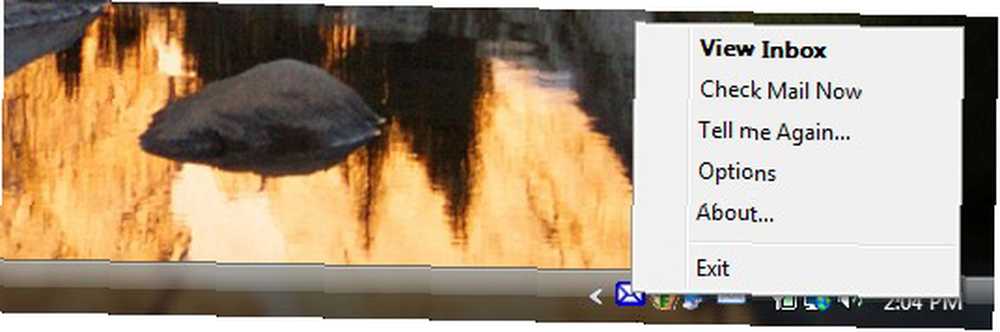
Уведомитель перенесет вас в вашу учетную запись Gmail после того, как вы нажали на указанный фрагмент письма..
Совместимость с ОС: Win2000, NT, XP, Vista
(3) GmailAssistant (Настольное приложение)
Это очень полезное приложение, поскольку в отличие от Gmail Notifier, вы можете автоматически проверять различные учетные записи электронной почты одновременно. С GmailAssistant вам не нужно постоянно входить в свои учетные записи Gmail только для того, чтобы проверить и увидеть, есть ли новые письма, потому что эта программа автоматически проверяет электронные письма для вас и кратко отображает их фрагмент прямо над панелью инструментов Windows..
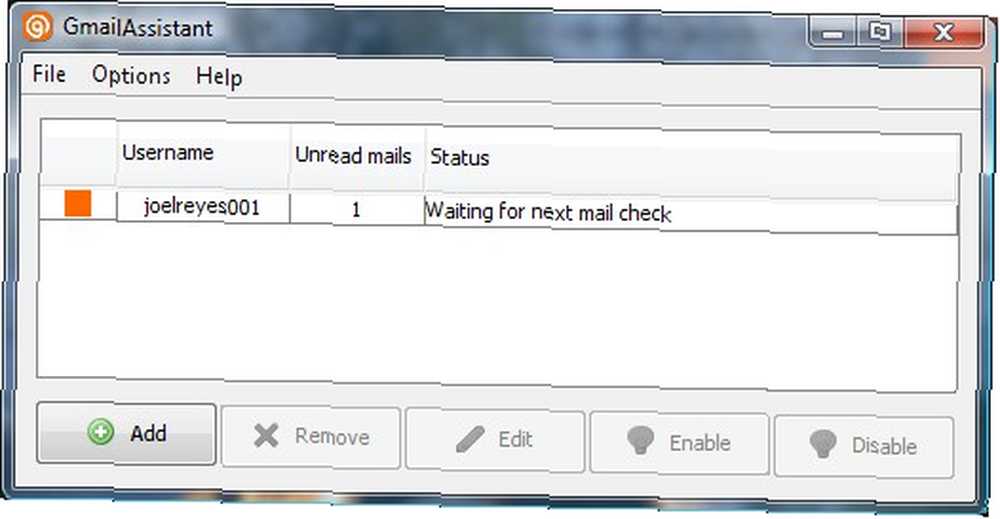
Особенности и конфигурация
GmailAssistant можно легко настроить, и он подключается к вашей учетной записи Gmail с помощью IMAP (Internet Access Access Protocol) для безопасного соединения. Вы должны иметь доступ к IMAP, чтобы приложение могло проверять наличие новых сообщений. Вот как вы включаете IMAP-доступ после входа в свою учетную запись Gmail: настройки > Переадресация и POP / IMAP > IMAP Access.
Добавление новой учетной записи Gmail:
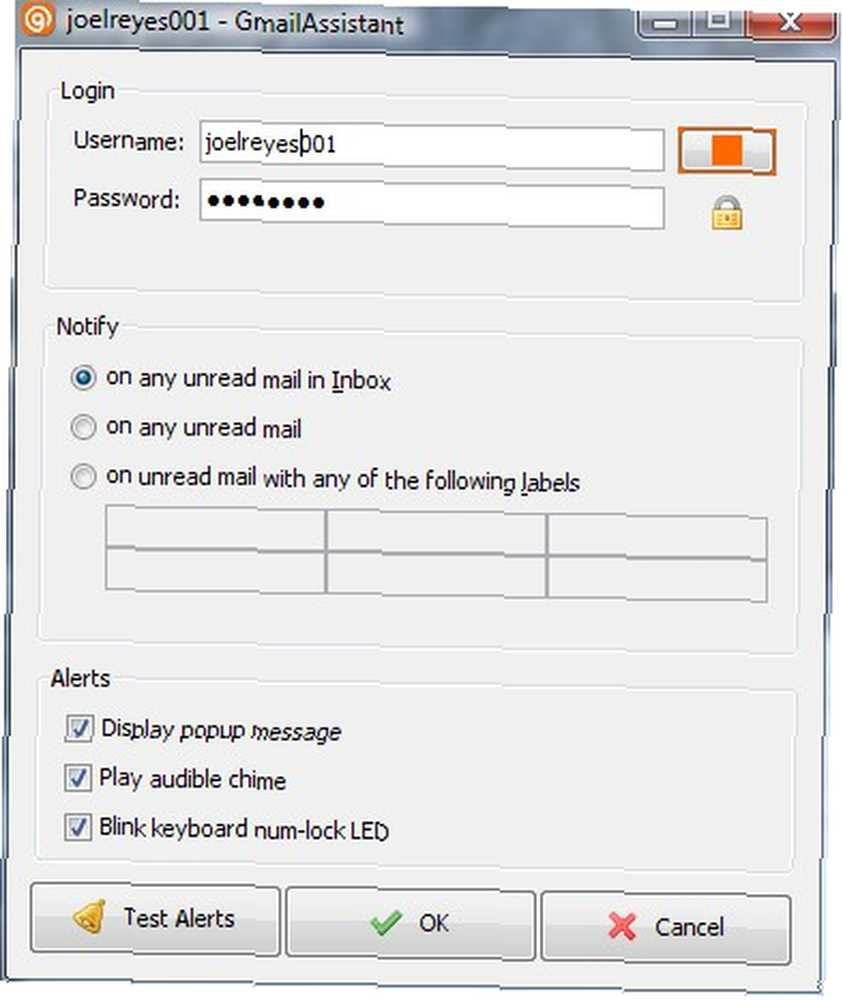
Совместимость с ОС: Win200 / XP / 2003 / Vista
(4) Gmail Backup (Настольное приложение)
Резервное копирование электронной почты. 5 способов резервного копирования электронной почты. 5 способов резервного копирования электронной почты, возможно, не будут в начале списка приоритетов, но в будущем это может сэкономить вам много головной боли, если с вашей учетной записью электронной почты произойдет что-то плохое и непредвиденное..
Ужасные возможности для резервного копирования вашей электронной почты включают блокировку вашей учетной записи Gmail или даже случайное удаление электронной почты самостоятельно. Gmail Backup можно использовать по любой причине, даже если для этого есть только одна цель; резервное копирование сообщений учетной записи Gmail Как создать резервную копию учетной записи Gmail на жестком диске Как создать резервную копию учетной записи Gmail на жестком диске Вы можете потерять доступ к своим ценным данным Gmail. Имея так много доступных вариантов, имеет смысл регулярно делать резервные копии Gmail. Это краткое руководство покажет вам, как. .
Карл сделал запись Gmail Backup здесь Как сделать резервную копию вашей учетной записи Gmail на вашем жестком диске Как сделать резервную копию вашей учетной записи Gmail на вашем жестком диске Вы можете потерять доступ к вашим ценным данным Gmail. Имея так много доступных вариантов, имеет смысл регулярно делать резервные копии Gmail. Это краткое руководство покажет вам, как. .
Вас попросят ввести ваши данные Gmail.
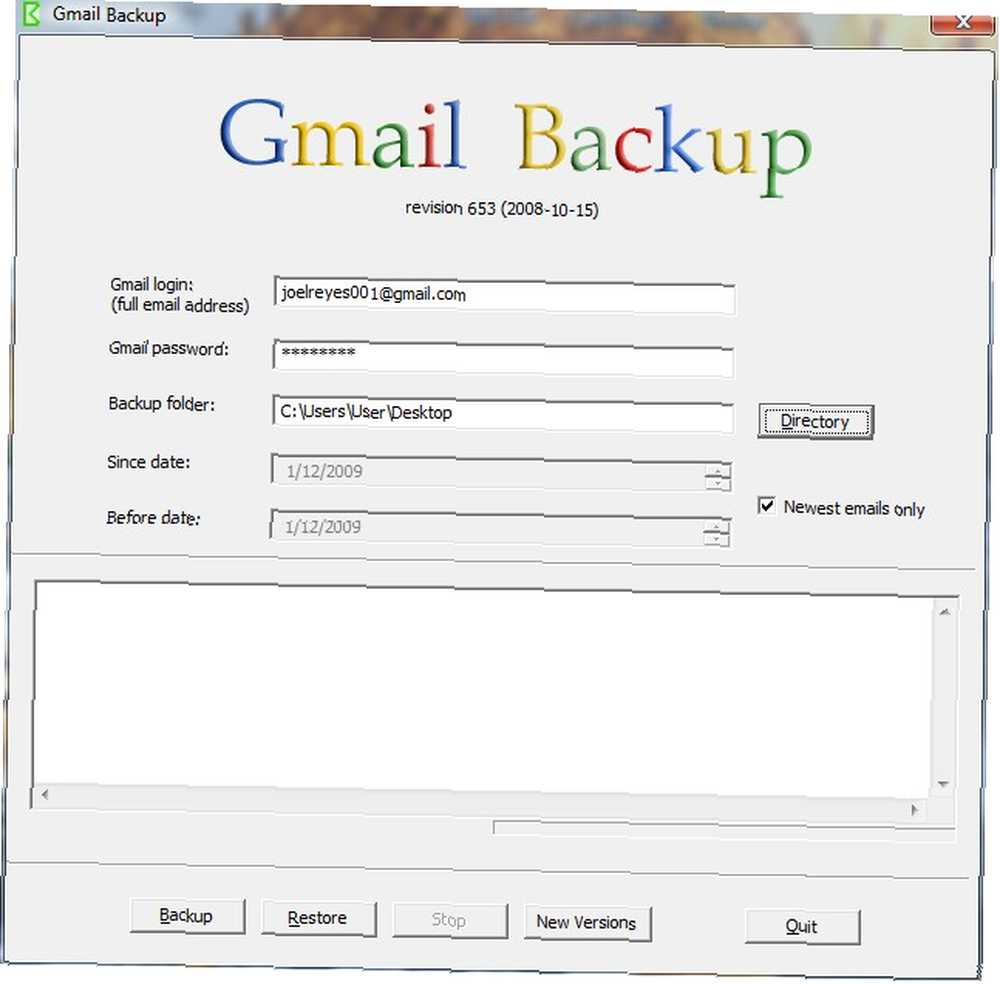
Затем приложение немедленно создает резервную копию и загружает электронную почту Gmail на компьютер, как только вы ее направили..
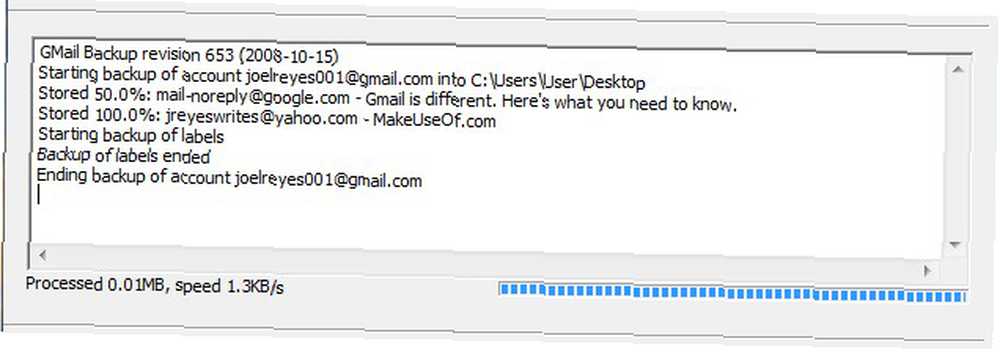
Загруженные письма
Письмо, которое было скопировано и загружено на ваш компьютер, будет отображаться в указанной вами папке. Вы сможете открывать электронные письма в почтовом клиенте по умолчанию, который вы установили на свой компьютер (например, Outlook, Windows Mail и т. Д.), В моем случае это электронная почта Windows, поэтому она выглядит так:
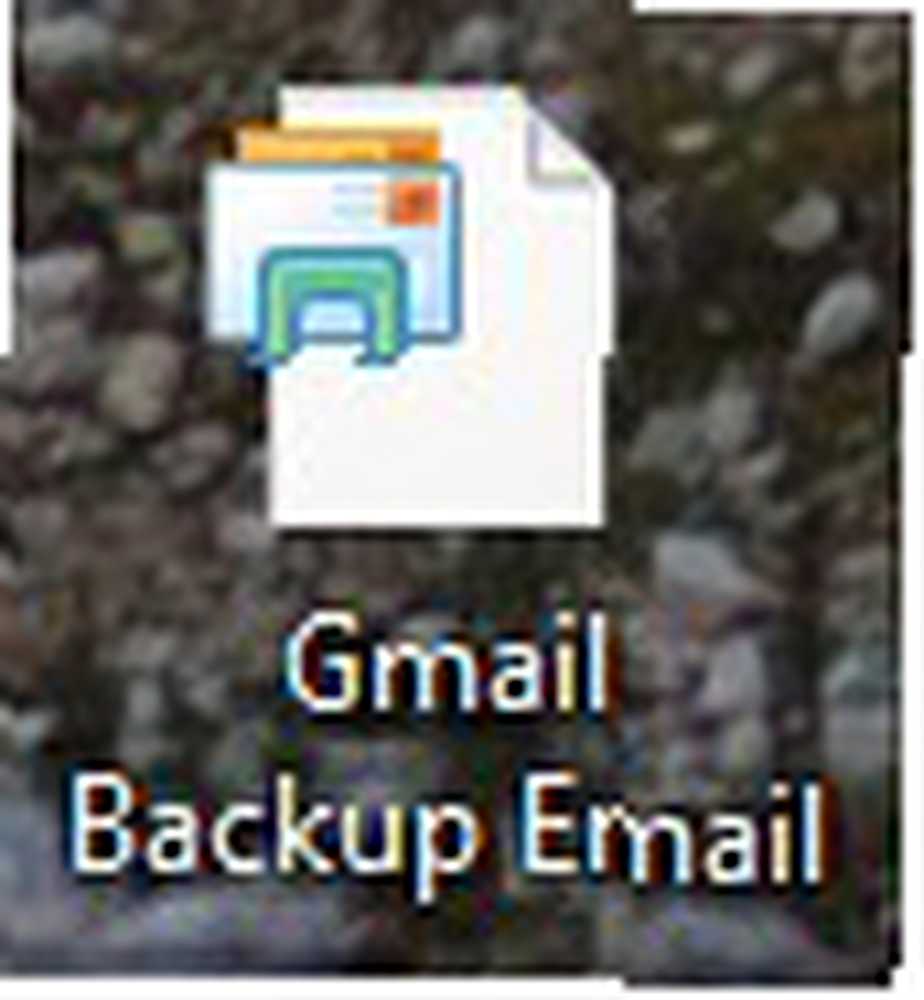
Gmail Backup очень прост и удобен в использовании, потому что позволяет вам указать даты, когда вы хотите сделать резервную копию вашей электронной почты. Вы можете выбрать любую папку назначения в вашем каталоге, и, как указано выше, электронные письма могут быть прочитаны через Outlook, электронную почту Windows, или любой вид чтения текста, а также.
Совместимость с ОС: Win XP / Vista
(5) eCipher (безопасная электронная почта) (Настольное приложение)
eCipher - это инструмент, который шифрует почтовые сообщения, которые могут быть отправлены через простой в использовании интерфейс рабочего стола и, как показано, исходят из выбранного вами почтового клиента (например, Gmail, Yahoo !, MSN, Outlook, Windows Mail и т. д.). Это обеспечивает конфиденциальность содержимого ваших сообщений электронной почты..
Это приложение работает как независимый почтовый инструмент, который использует настройки вашего почтового сервера для отправки сообщений через SMTP-порт..

компоновать
Вы можете составить электронное письмо после того, как нажмете кнопку настроек и добавите учетную запись электронной почты..
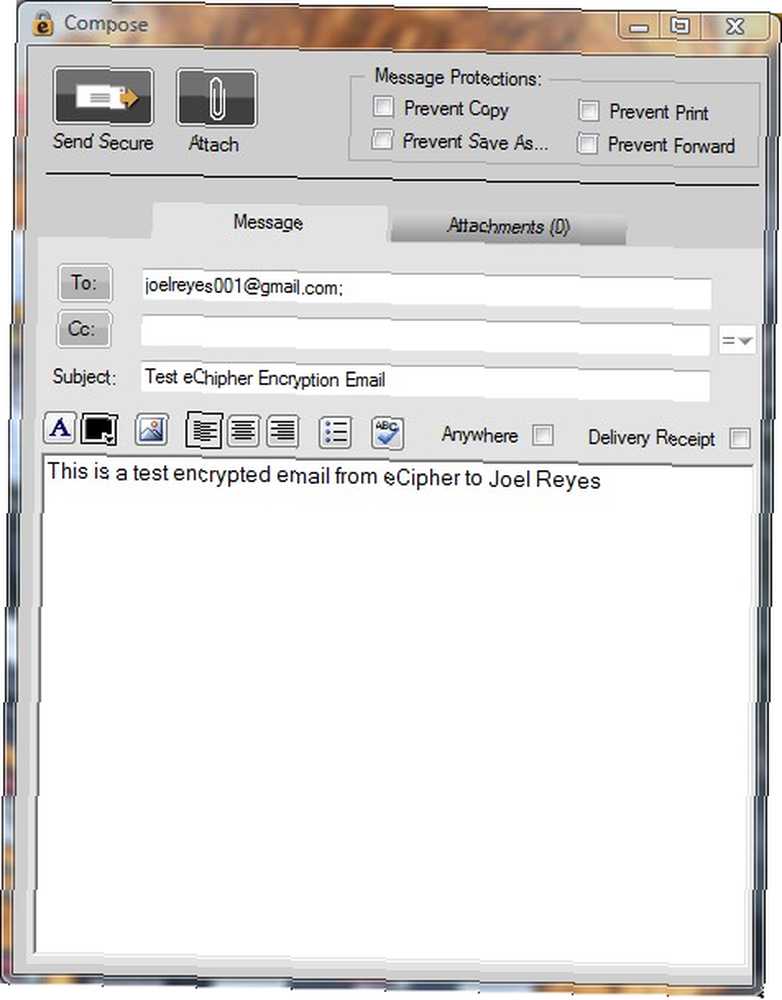
защита
Ваши электронные письма защищены и зашифрованы с помощью 256-битных алгоритмов шифрования AES и 2048-битного RSA. Получатель также должен иметь eCipher, чтобы читать ваши электронные письма; иначе они не смогут их открыть.
Отправлено зашифрованное электронное письмо, полученное получателем, у которого нет eCipher и / или правильного ключа расшифровки
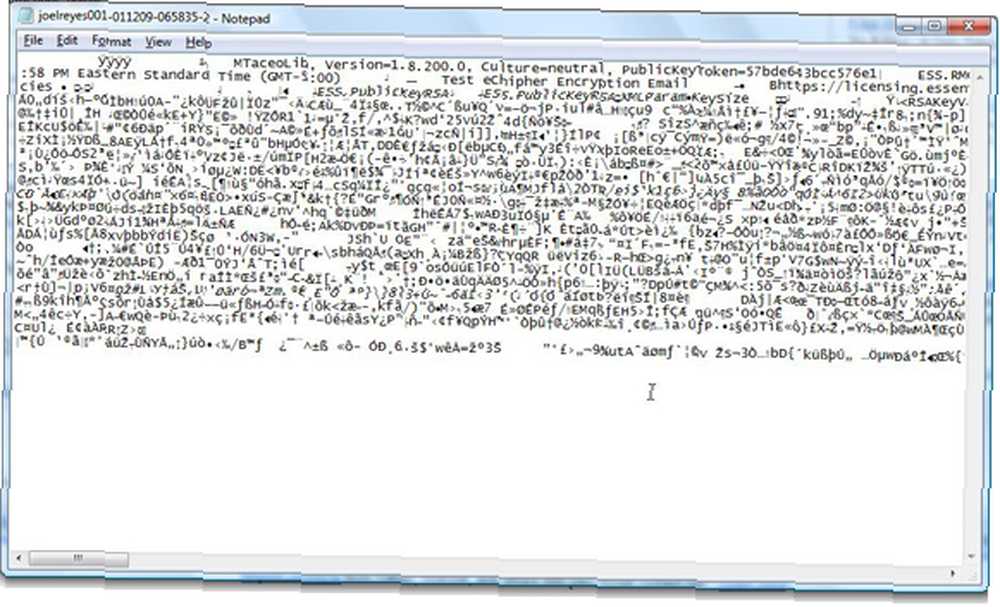
То же письмо получено, загружено и открыто с помощью eCipher правильным получателем
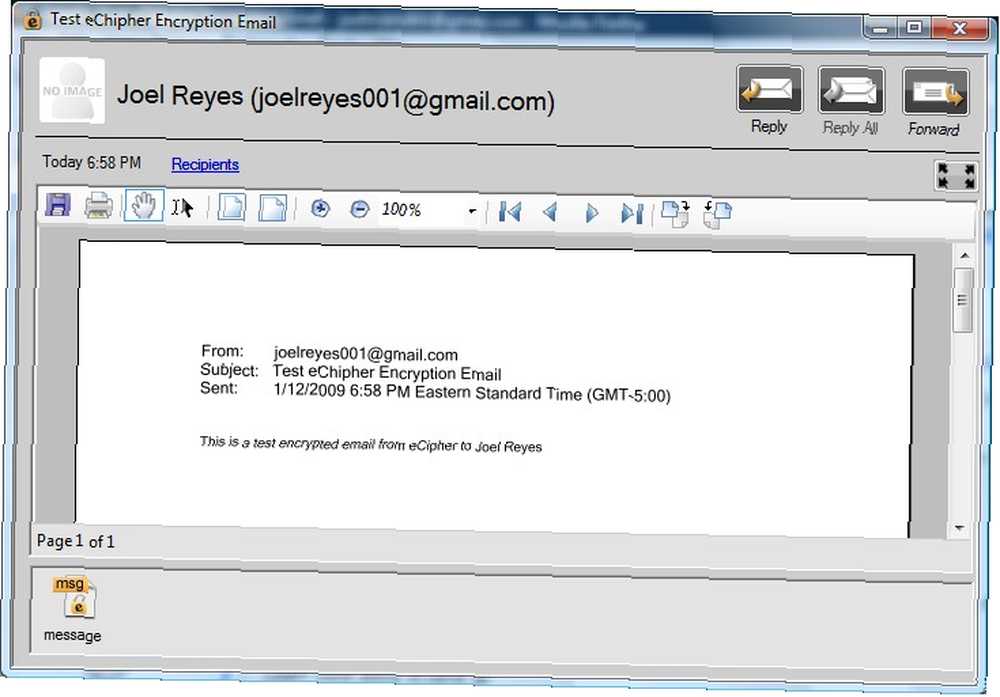
Совместимость
eCipher совместим с несколькими почтовыми клиентами, такими как Outlook и Thunderbird.
Совместимость с ОС: Win 2000 / XP / 2003 / Vista
Пожалуйста, не стесняйтесь оставлять свои комментарии и предложения! Вы используете что-нибудь из этого? Вы знаете какие-нибудь лучшие?











